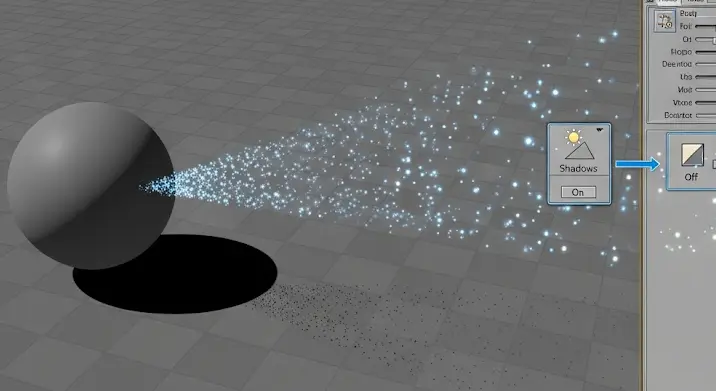
Üdv a 3D modellezés világában! Ha épp a 3D Studio Max 2015 verzióját használod, és úgy érzed, hogy az árnyékok valahogy lassítják a munkádat, vagy épp egy specifikus megjelenítési stílust szeretnél elérni, akkor jó helyen jársz. Ebben a cikkben részletesen bemutatjuk, hogyan kapcsolhatod ki az árnyékokat a 3D Studio Max 2015-ben.
Miért kapcsold ki az árnyékokat?
Számos oka lehet annak, hogy valaki szeretné kikapcsolni az árnyékokat a 3D Studio Max-ban. Néhány példa:
- Teljesítmény növelése: Az árnyékok számítása jelentős terhelést róhat a számítógépre, különösen komplex jelenetek esetén. Kikapcsolásuk jelentősen növelheti a program sebességét.
- Stilizált megjelenítés: Néha egy bizonyos projekthez nem realisztikus árnyékokra van szükség, hanem egy egyszerűbb, stilizáltabb megjelenítésre.
- Tesztelés: Az árnyékok kikapcsolása segíthet a modellek és textúrák alapvető tulajdonságainak tesztelésében, anélkül, hogy az árnyékok befolyásolnák a látványt.
- Hibakeresés: Az árnyékok hibái néha nehezen azonosíthatók. Ha kikapcsolod őket, könnyebben megtalálhatod a problémát.
Az árnyékok kikapcsolásának különböző módjai
A 3D Studio Max 2015 több lehetőséget is kínál az árnyékok kikapcsolására. Nézzük meg ezeket részletesen:
1. Viewport konfiguráció
Ez a leggyorsabb és legegyszerűbb módszer az árnyékok kikapcsolására egy adott viewportban.
- Nyisd meg a Viewport Configuration ablakot: Kattints a viewport tetején található kis háromszög ikonra (általában a „[ + ]” jel mellett található), és válaszd a „Configure…” opciót.
- Válaszd a „Rendering Method” fület: Ebben a fülben találhatók a viewport megjelenítési beállításai.
- Kapcsold ki a „Shadows” jelölőnégyzetet: Ezzel kikapcsolod az árnyékokat az adott viewportban.
- Kattints az „OK” gombra: A változtatások érvénybe lépnek.
Fontos, hogy ez a beállítás csak az adott viewportra vonatkozik. A többi viewportban az árnyékok továbbra is láthatóak maradnak, ha engedélyezve vannak.
2. Render Setup
A Render Setup ablakban globálisan is kikapcsolhatod az árnyékokat, ami a renderelt képekre is hatással lesz. Ez a módszer akkor hasznos, ha azt szeretnéd, hogy a végső renderelt képben se legyenek árnyékok.
- Nyisd meg a Render Setup ablakot: Nyomd meg az F10 billentyűt, vagy navigálj a „Rendering” menüpontra, és válaszd a „Render Setup…” opciót.
- Válaszd a renderelő motort: A 3D Studio Max többféle renderelő motort támogat (pl. Scanline Renderer, Mental Ray, Arnold stb.). A beállítások renderelő motoronként eltérőek lehetnek.
- Keress az árnyékokkal kapcsolatos beállításokat: A pontos helyük a renderelő motortól függően változik, de általában a „Shadows” vagy „Lighting” fülön találhatók.
- Kapcsold ki az árnyékokat: Ezt általában egy jelölőnégyzet (pl. „Enable Shadows”) kikapcsolásával, vagy egy „Shadow Type” beállítás „None” értékre állításával teheted meg.
- Állítsd be a megfelelő beállításokat: Ha pontosan szeretnéd beállítani, mely objektumok ne vessenek árnyékot, használhatod az „Object Properties” ablakot.
- Rendereld le a képet: Ellenőrizd, hogy az árnyékok valóban kikapcsolódtak-e a renderelt képen.
3. Object Properties
Ez a módszer lehetővé teszi, hogy egy adott objektum esetében kapcsold ki az árnyékvetést vagy az árnyékfogadást. Ez akkor hasznos, ha csak néhány objektumot szeretnél kivenni az árnyék számításból.
- Válaszd ki az objektumot: Kattints a 3D jelenetben az objektumra, amelynél ki szeretnéd kapcsolni az árnyékokat.
- Nyisd meg az Object Properties ablakot: Kattints a jobb gombbal az objektumra, és válaszd a „Properties…” opciót.
- Válaszd a „Rendering Control” fület: Ebben a fülben találhatók az objektum rendereléssel kapcsolatos beállításai.
- Kapcsold ki a „Cast Shadows” és/vagy „Receive Shadows” jelölőnégyzeteket: A „Cast Shadows” kikapcsolásával az objektum nem fog árnyékot vetni. A „Receive Shadows” kikapcsolásával az objektum nem fog árnyékot fogadni.
- Kattints az „OK” gombra: A változtatások érvénybe lépnek.
Tippek és trükkök
- Rétegek használata: A rétegek segítségével könnyen rendszerezheted a jelenetedet, és egyszerre több objektumra is alkalmazhatsz beállításokat.
- Shortcutok használata: Tanuld meg a gyakran használt billentyűparancsokat, hogy gyorsabban tudj dolgozni. Például az F10 a Render Setup ablakot nyitja meg.
- Experimentálj: Ne félj kísérletezni a különböző beállításokkal, hogy megtaláld a legmegfelelőbb megoldást a projektedhez.
- Dokumentáció olvasása: A 3D Studio Max dokumentációja rengeteg hasznos információt tartalmaz a program működéséről.
Reméljük, ez a cikk segített megérteni, hogyan kapcsolhatod ki az árnyékokat a 3D Studio Max 2015-ben. Kísérletezz bátran a különböző módszerekkel, és találd meg a számodra legmegfelelőbbet!
